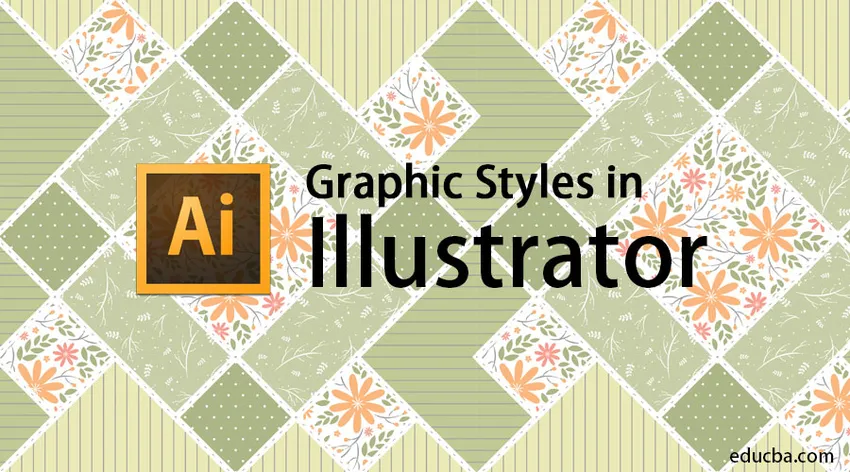
Uvod v grafične sloge v Adobe Illustratorju
Adobe Illustrator velja za moč učinkov in slogov za urejanje. Program pogosto uporablja večina urednikov in grafičnih oblikovalcev. Na splošno vsi oblikovalci, ki delajo 2D projekte in umetniška dela, uporabljajo Adobe Illustrator. Ta program je ena izmed vrst programske opreme za vektorsko grafiko, ki je naložena z robustno nabor orodij in ogromnimi funkcijami. Da si oblikovalec zahteva veliko potrpljenja in časa, da ustvariš želene projekte in rezultate. V tej temi bomo spoznali grafične sloge v Illustratorju.
Oblikovalec vedno išče alternativni način za ustvarjanje kakršnih koli umetnin ali oblikovanja, ki lahko prihranijo čas in dajo tudi učinkovite rezultate. Adobe Illustrator je popoln program za eksperimentiranje z različnimi slogi in alternativami, ki se uporabljajo za doseganje želenih rezultatov. Ena takšnih lastnosti programa Adobe Illustrator je uporaba grafičnih stilov v programu. Te grafične sloge lahko ustvari uporabnik ali pa so na voljo tudi vnaprej nameščeni v programski opremi. Osnovna uporaba grafičnih slogov je prihraniti čas uporabniku in veliko ročnega dela je mogoče shraniti.
Grafični slog, ki je enkrat ustvarjen, lahko uporabnik neomejeno uporablja v katerem koli besedilu ali predmetu posebej. Grafični slogi so nabor lastnosti, ki jih je mogoče večkrat uporabiti. Ti slogi pomagajo pri spreminjanju videza in fizičnih dejavnikov besedila ali predmeta s samo enim klikom. Ti grafični slogi se izkažejo za koristne in prihranijo čas in trdo delo oblikovalca.
Kako ustvariti grafični slog?
Spodaj je korak za korakom, ki nam bo pomagal ustvariti nov grafični slog v Adobe Illustratorju.
Odprite nov dokument velikosti A4
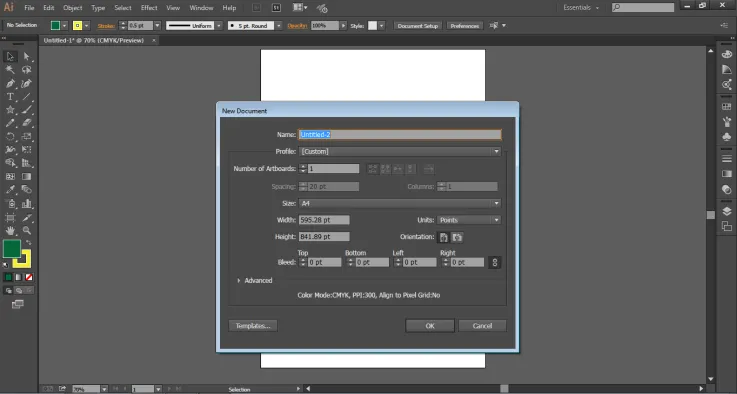
Pojdite na ploščo Windows in kliknite na Grafični slogi, da si ogledate pogovorno okno.
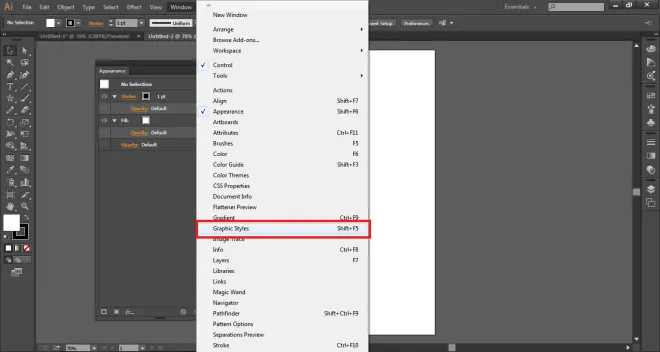
Nato pojdite na okno Windows in kliknite Videz, da si ogledate pogovorno okno.
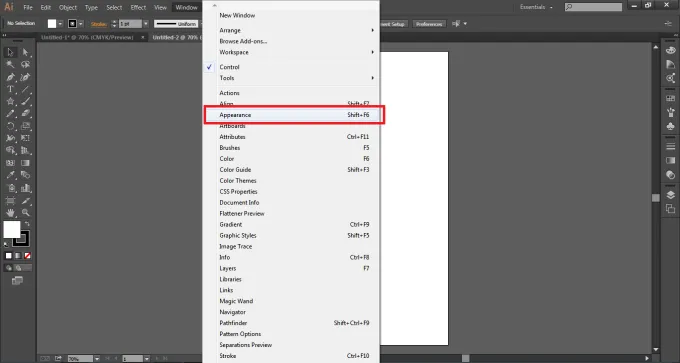
Zdaj, ko ustvarimo grafični slog, slog ustvarimo in spremenimo na plošči Videz, medtem ko je shranjen na plošči Grafični slog. Zdaj s pomočjo orodja za besedilo napišite OBRAZLOŽITEV na stran.
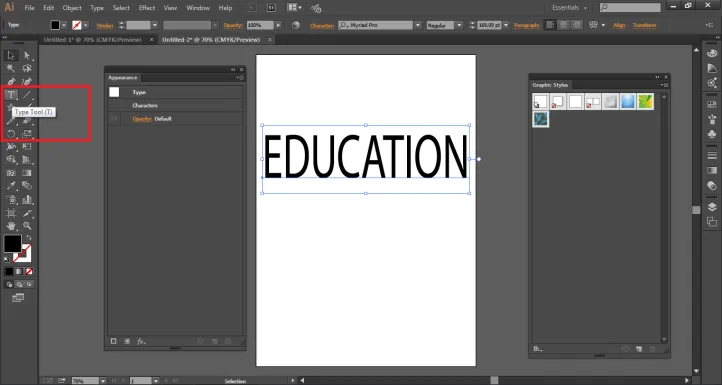
Barva besedila je privzeto črna. Barvo za polnjenje naredite NONE, kot je prikazano na sliki.
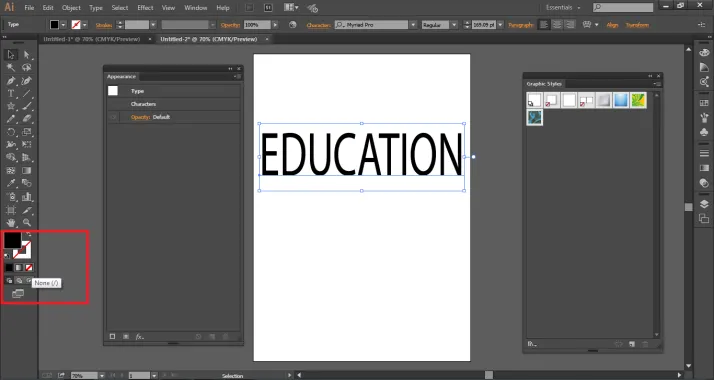
Rezultat boste videli spodaj.
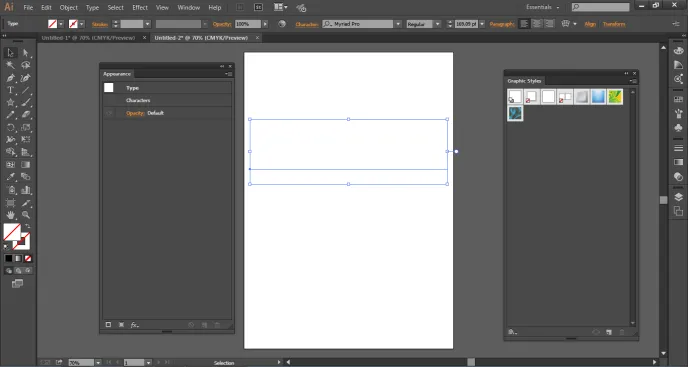
Pojdite na ploščo za videz in kliknite NOVO IZPOLNJE, kot je prikazano na sliki.
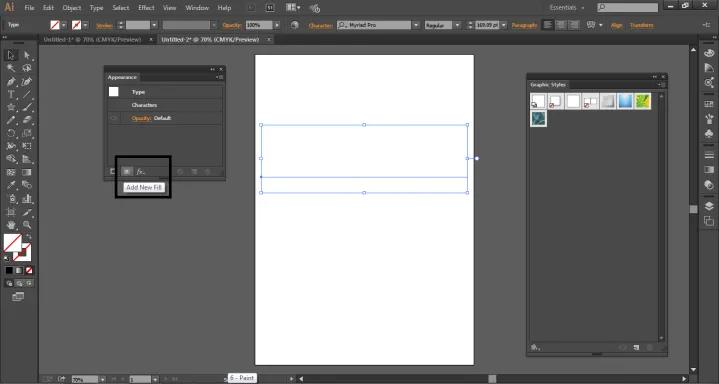
Barva polnila naj bo modra, barva stroka pa rumena, teža stroka pa 2pt.
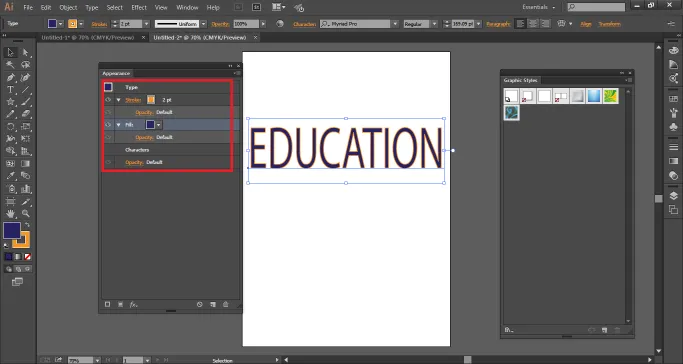
Zdaj, če želite dodati več učinkov tega sloga, kliknite možnost DODAJ NOVI UČINK na plošči za videz.
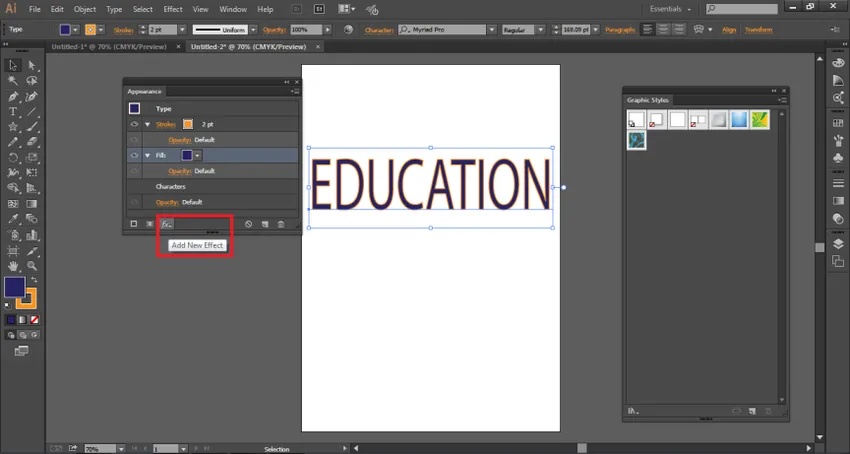
Izberite Transform from Distort in Transform Option. Ta možnost bo ustvarila več kopij istega besedila.
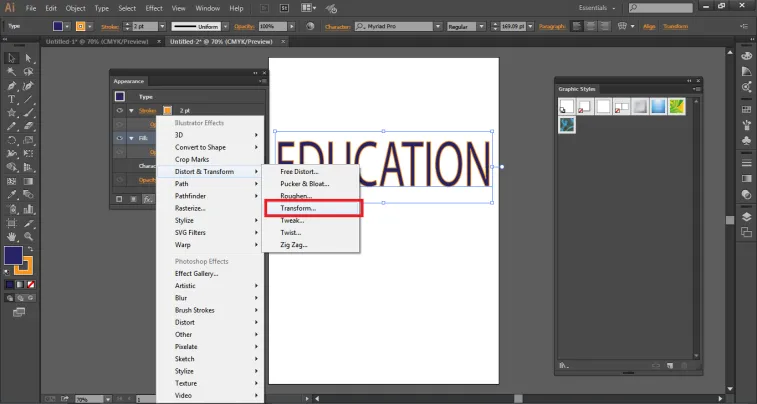
Pojavi se pogovorno okno v možnosti Move Opišite 0, 5 vodoravnega in 0, 5 navpičnega in podajte število COPIES kot 10. Kliknite na predogled, kot je prikazano na spodnji sliki.
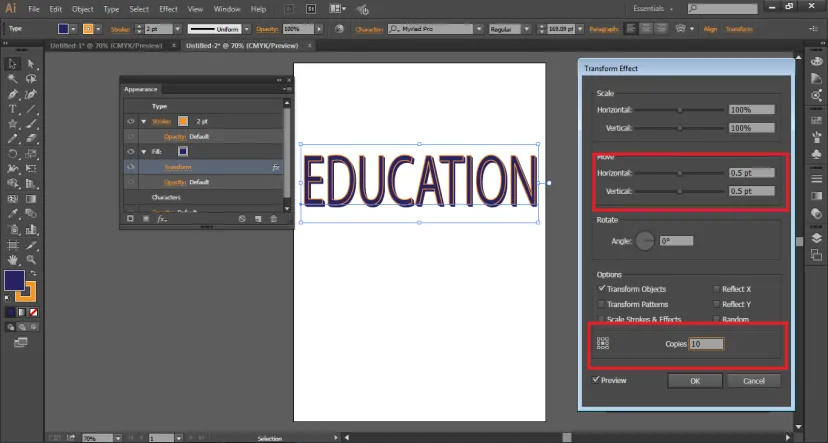
Podobno se besedilu lahko doda kateri koli učinek.
Zdaj je to besedilo mogoče narediti kot grafični slog samo tako, da besedilo povlečete na GRAFIČNI STILNI PANEL, kot je prikazano na sliki.
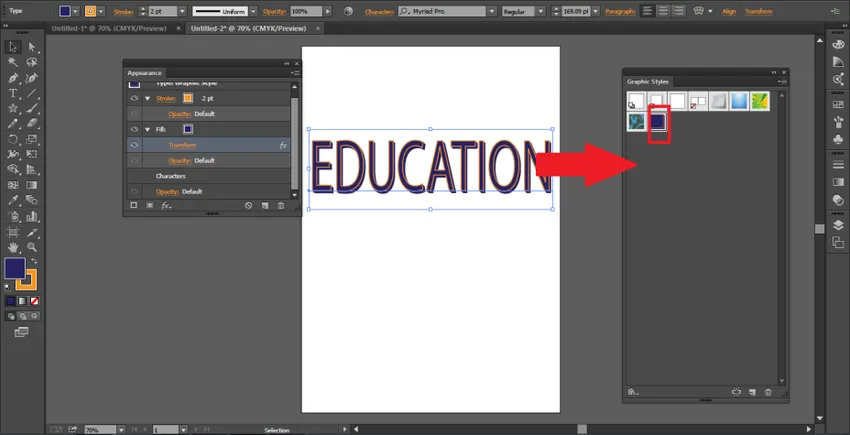
Če želite preveriti grafični slog, ustvarite drugo besedilo in izbrišite starejše. Tokrat zapišite HELLO na stran.
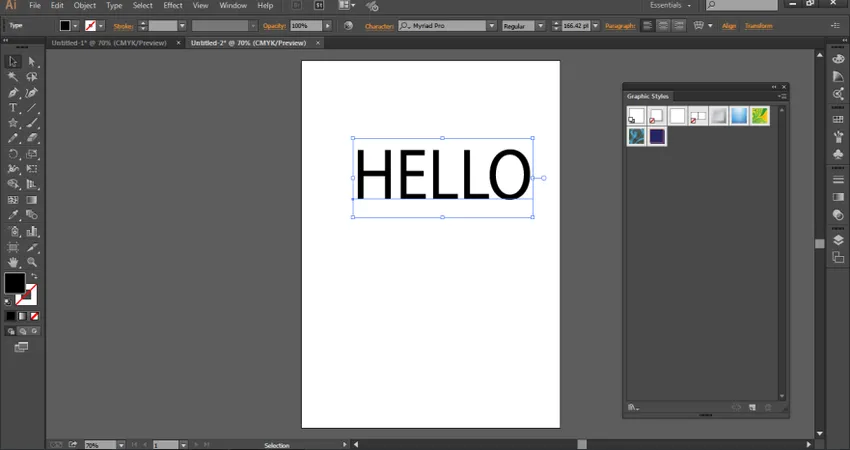
V meniju Grafični slog povlecite nedavno ustvarjeni slog na to besedilo. Videli boste, da je bilo besedilo HELLO spremenjeno tako kot besedilo IZOBRAŽEVANJE.
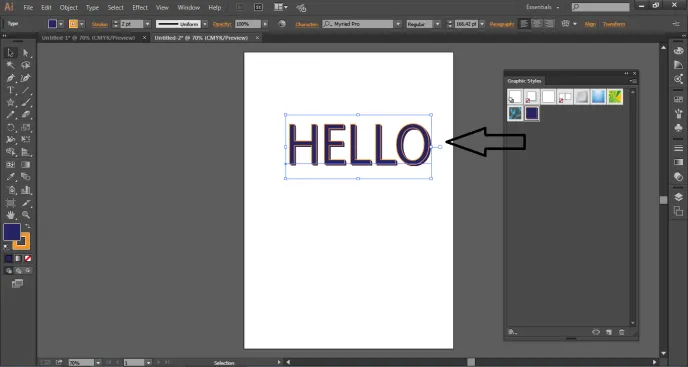
Če uporabljate Grafični slogi za kateri koli TEKST ali TIP, lahko kliknete vogalni gumb menija Grafični slog in izberete UPORABITE TEKST ZA PREDHOD, kot je prikazano na sliki.
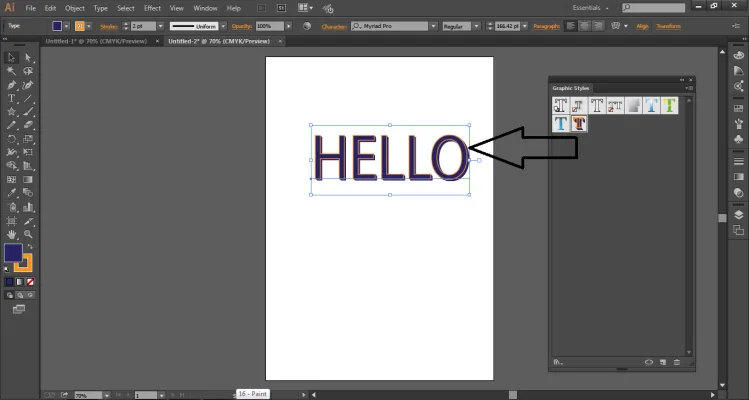
Primer za uporabo predmeta Grafični slog
- Ustvari nov dokument.
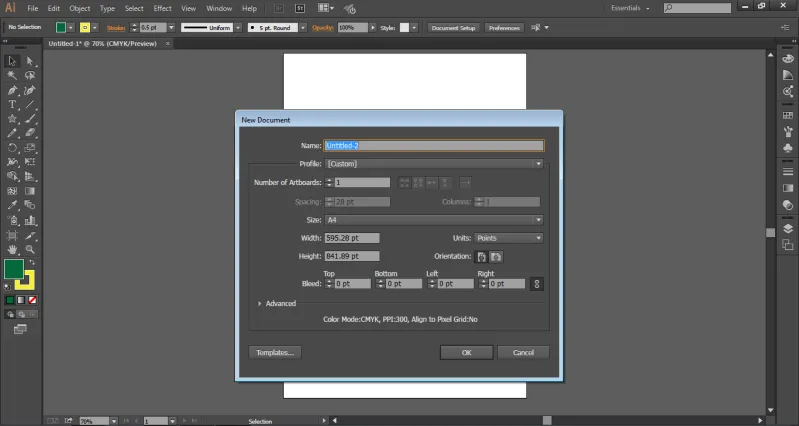
- Na strani ustvarite zvezdo z orodjem Star
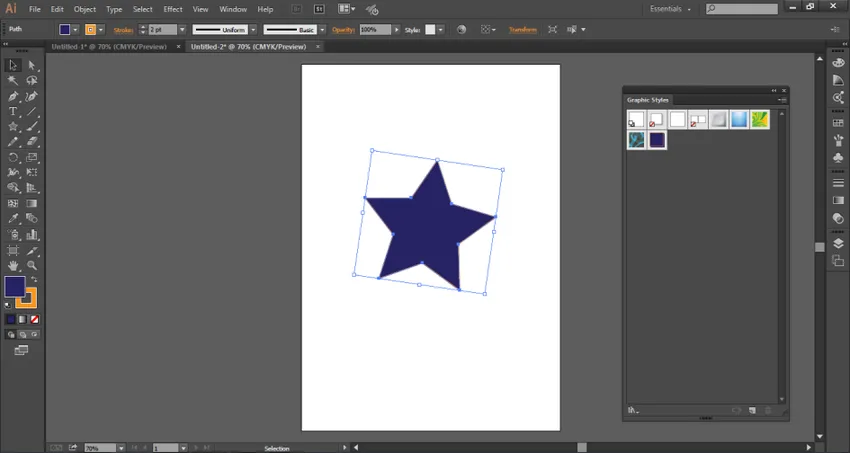
- Na plošči Graphic Style kliknite na Textures, kot je prikazano na spodnji sliki.
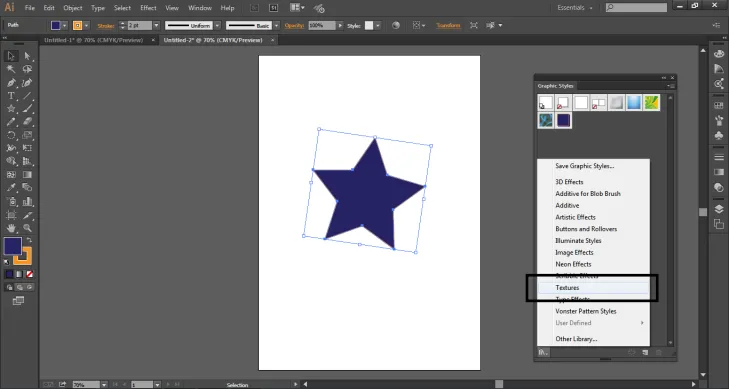
- Uporabite kateri koli učinek na zvezdo tako, da enak povlečete po Zvezdi. Kot je prikazano na sliki.
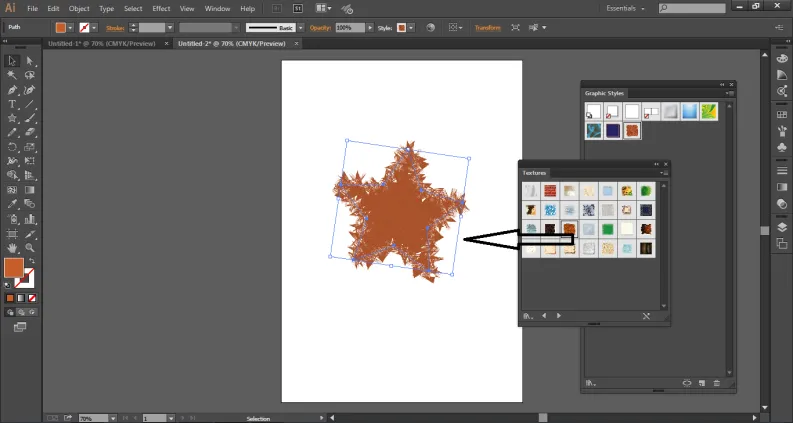
- Barvo Fill ali potezo ali kateri koli drug atribut lahko kadar koli spremenite na plošči Videz, kot je prikazano na sliki. Samo izberite predmet in ga spremenite.
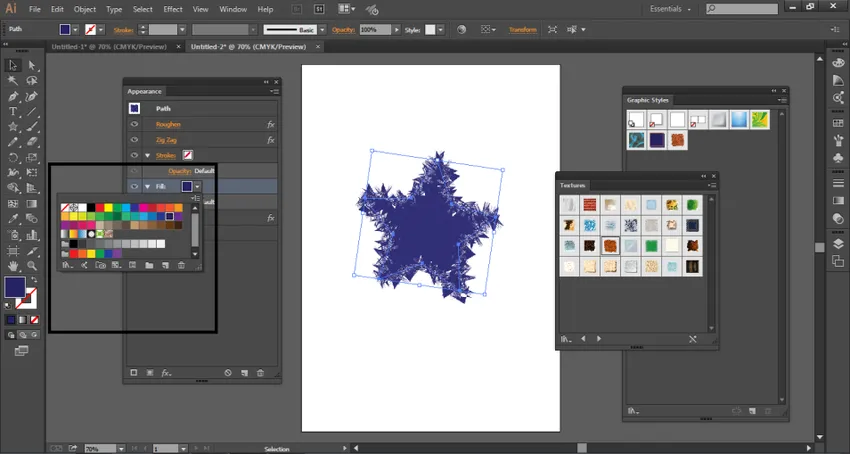
Zaključek
To je nekaj načinov, kako lahko uporabnik ustvari grafični slog in ga uporabi tudi na katerem koli predmetu. Uporabnik lahko izbriše tudi kateri koli grafični slog, tako kot dodaja slog. Ti grafični slogi se lahko uporabijo tudi v skupini ali sloju. Če je grafični slog uporabljen na kateri koli plasti, bodo vsi predmeti v tej plasti enak grafični slog. Če predmet premaknete zunaj tega sloja, ta ne bo več atributov grafičnega sloga in bo ostal neodvisen od sebe.
Grafični slogi so zelo enostavni za uporabo in razumevanje, hkrati pa olajšajo tudi delo na programu. Knjižnice lahko uvozimo tudi v grafični slog in ustvarjamo osupljive umetnine in učinke.
Priporočeni članki
To je vodnik za grafične sloge v Illustratorju. Tukaj razpravljamo, kako ustvariti grafični slog s pomočjo postopka po korakih. Če želite izvedeti več, si oglejte tudi naslednji članek -
- Kaj je Motion Graphics?
- Kaj je digitalno oblikovanje?
- Uporabe Photoshopa
- 3D učinki v Illustratorju
- 3D učinki v After Effects